Содержание
- Android
- Способ 1: Библиотека WhatsApp
- Способ 2: Google Play Маркет
- Способ 3: Из чата
- iOS
- Способ 1: Библиотека WhatsApp
- Способ 2: Apple App Store
- Способ 3: Из чата
- Windows
- Вопросы и ответы
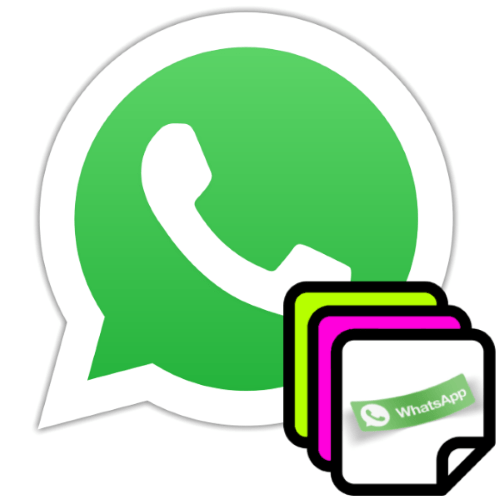
Отправка стикеров через WhatsApp — это замечательный способ разнообразить общение, сделать переписку более эмоциональной, а порой и единственное эффективное решение вопроса замены текстового послания не менее информативным элементом. Чтобы все указанные преимущества стали доступными, необходимо обеспечить выбор из разнообразных картинок указанного типа, и в статье мы рассмотрим, каким образом возможно пополнить их коллекцию в ВатсАп для Андроид, айОС и Виндовс.
Организация доступа к просмотру и отправке наличествующих, а также пополнению перечня доступных для использования наклеек в различных вариантах WhatsApp реализованы по-разному, поэтому далее мы расскажем о добавлении эмоциональных картинок в свою коллекцию с Android-девайса, iPhone и Windows-ПК по отдельности.
Android
Чтобы добавить наборы стикеров в WhatsApp для Android можно применить один из трёх нижеописанных подходов. Большинство пользователей комбинируют рассмотренные далее методы, то есть используют наиболее удобный путь к пополнению собственной коллекции наклеек в зависимости от ситуации.
Способ 1: Библиотека WhatsApp
Простейший способ пополнить перечень доступных для использования в ВатсАп наклеек заключается в выборе набора из каталога и его добавление в своё приложение.
- Запустите мессенджер и откройте в нём любой персональный чат или группу.
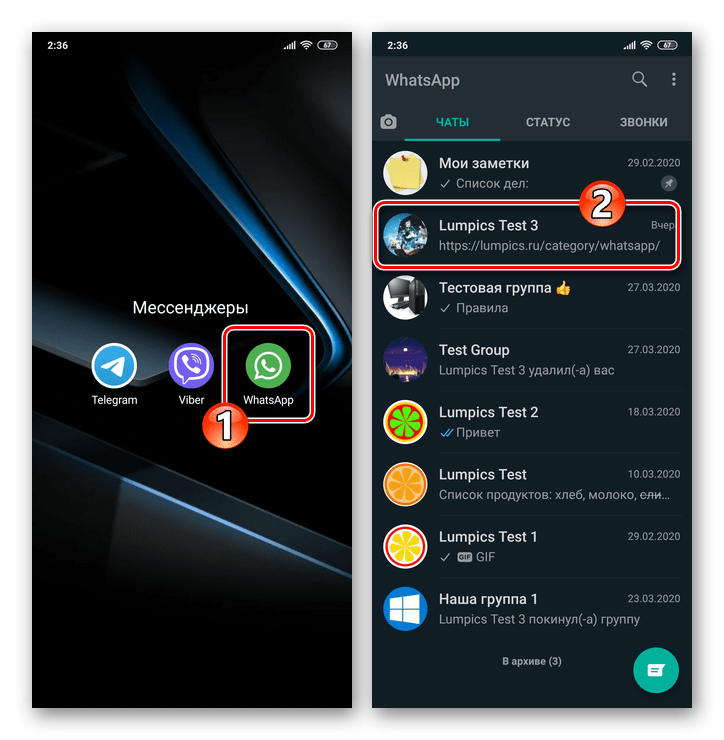
- Тапните по расположенной слева вплотную к полю «Введите текст» кнопке-смайлику. Далее нажмите на выполненный в виде листка с загнутым уголком в панели инструментов в самом низу экрана значок.

- Таким образом вы откроете панель отправки наклеек, где отображаются все доступные для использования в настоящий момент эмоциональные картинки. Коснитесь «+» в правом верхнем углу описываемой области.

- Пролистайте открывшийся перечень предлагаемых к загрузке в ваш ВатсАп стикеров и коснитесь кнопки «Скачать» справа в области с приглянувшимися картинками.

- Немного подождите завершения загрузки набора файлов, после чего можете перейти на вкладку «МОИ СТИКЕРЫ» и убедиться, что ваша коллекция эмоциональных картинок пополнена.
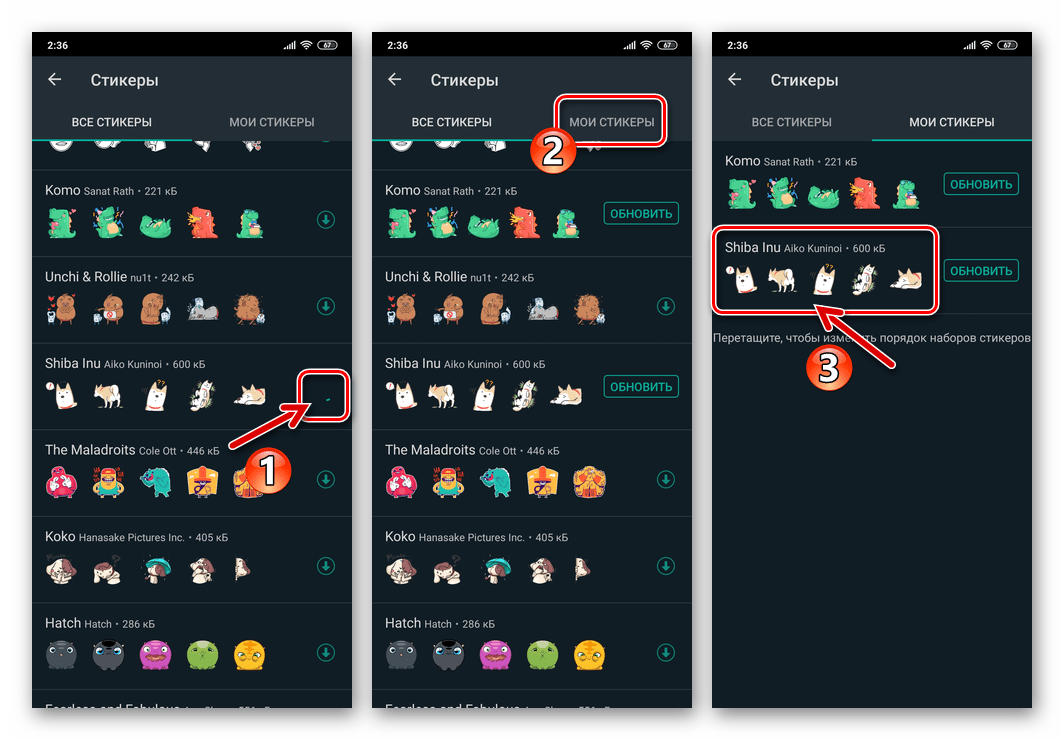
Способ 2: Google Play Маркет
Второй метод пополнения коллекции наклеек в WhatsApp для Android предполагает скачивание специального, привносящего в мессенджер тот или иной набор картинок, приложения из Google Play Маркета.
- Перейдите в магазин Андроид-приложений от Гугл. При решении рассматриваемой нами задачи это можно сделать двумя путями:
- Выполните пункты №№ 1-3 из предыдущей инструкции, предложенной в этой статье. Далее пролистайте предлагаемый системой перечень наборов картинок в самый низ и нажмите «ДОПОЛНИТЕЛЬНЫЕ СТИКЕРЫ».
- Не открывая мессенджер, перейдите в Google Play Маркет, наберите в поле поиска запрос «WAStickerApps» и нажмите на кнопку «Лупа». К слову, если вы ищете нечто конкретное добавьте в запрос обозначающее тематику желаемого вами набора картинок для WhatsApp слово.

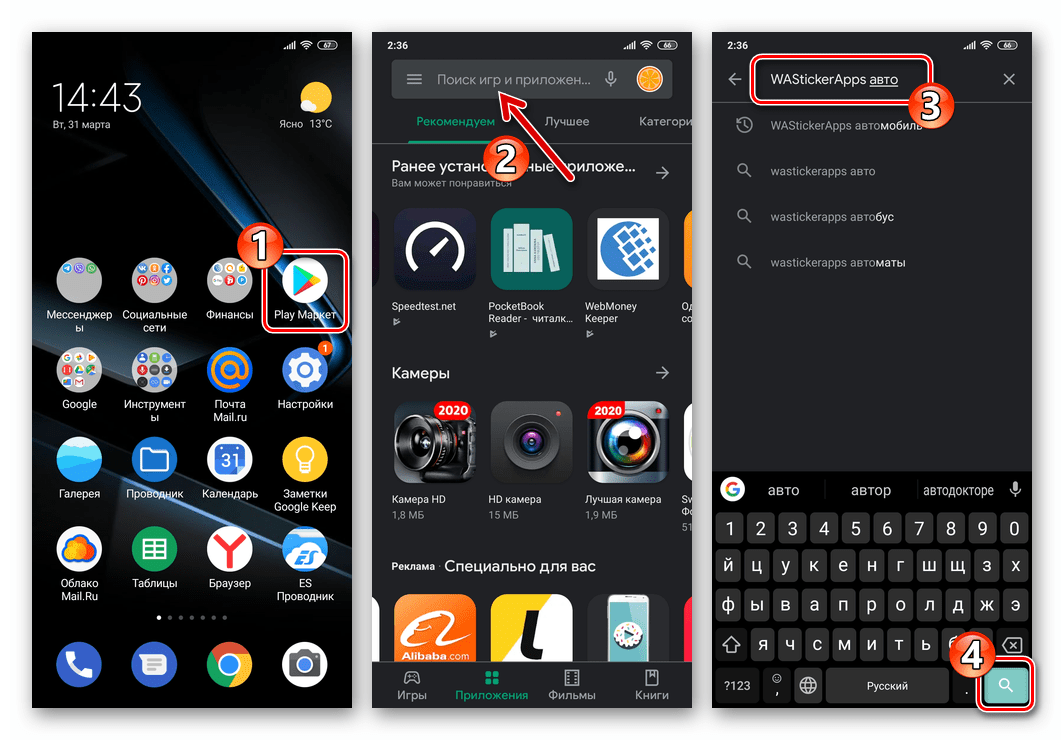
- Далее, переходя по результатам поисковой выдачи, найдите то приложение, которое содержит подходящие или просто приглянувшиеся вам изображения.

- Инсталлируйте выбранный софт на свой девайс.

Читайте также: Как установить приложение на Android-девайс из Google Play Маркета
- Запустите установленное приложение и добавьте предлагаемые им наклейки в мессенджер. В зависимости от того, как организован интерфейс софта его создателями, для добавления новых картинок в ваш мессенджер возможно потребуется нажать на элемент «+», тапнуть «Download» или подобные кнопки в области с превью и названием набора.

Затем коснитесь «Add to WhatsApp» и подтвердите поступивший запрос, тапнув под ним «ДОБАВИТЬ».
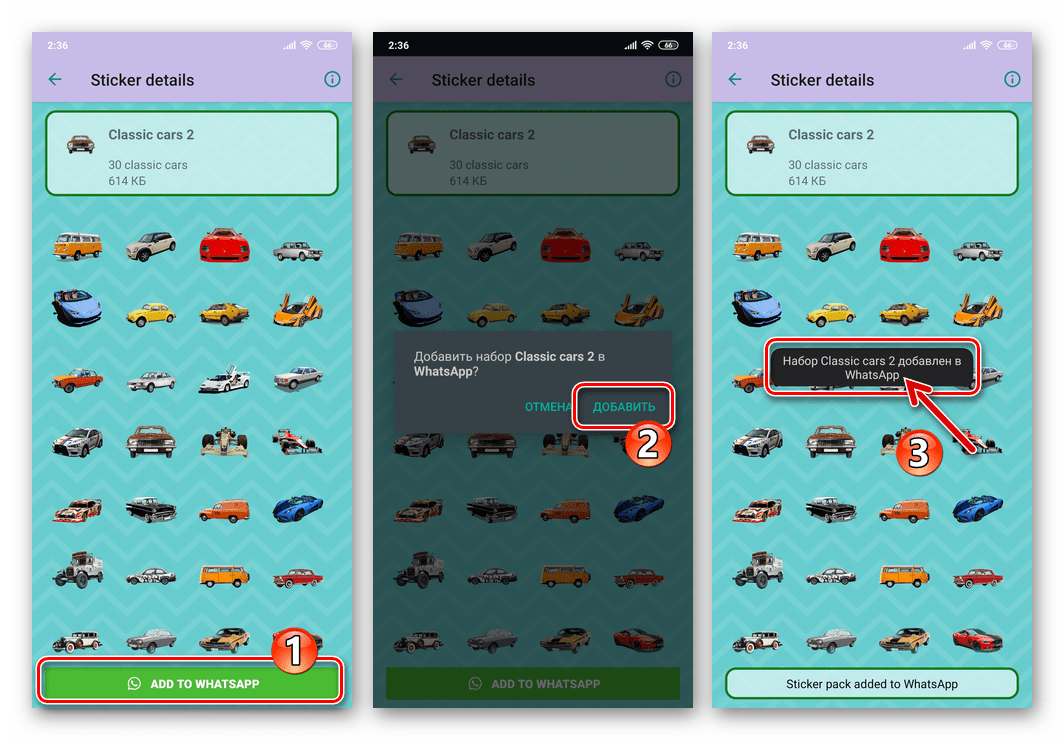
- Перейдите в ВатсАп, откройте чат, вызовите панель отправки наклеек.

Нажмите «+» в правом верхнем углу области с доступными картинками и затем перейдите на вкладку «Мои стикеры». Убедитесь, что новый набор изображений доступен из мессенджера.
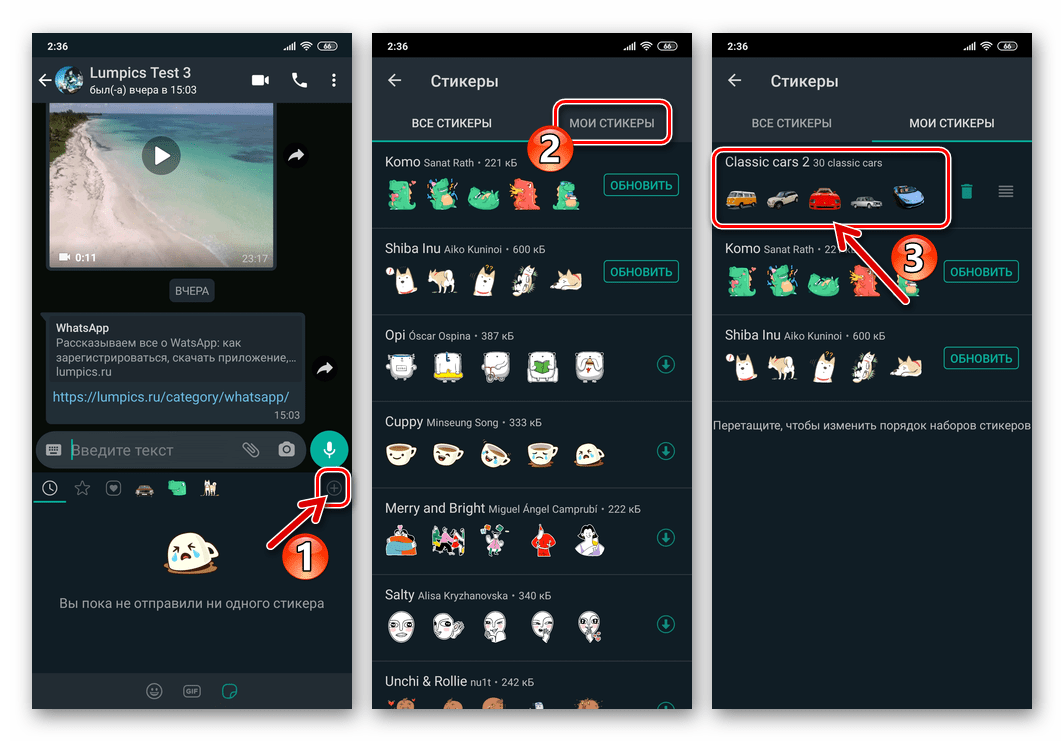
- В завершение вы можете удалить привнёсшее в ваш ВатсАп новые стикеры приложение – его функция выполнена и для дальнейшего использования полученных эмоциональных картинок через мессенджер наличие на устройстве необязательно.


Читайте также: Удаление приложений с Android-устройства
Способ 3: Из чата
Ещё одна возможность пополнения своей коллекции стикеров WhatsApp появляется сразу же, когда вы получаете ту или иную картинку данного типа через мессенджер в качестве входящего сообщения. То есть, если собеседник прислал вам наклейку либо вы увидели её среди сообщений в групповом чате, можете добавить этот объект и/или включающий его набор целиком в своё приложение, а в дальнейшем передавать полученное другим участникам сервиса.
- Откройте чат, где наличествует понравившаяся вам картинка-наклейка, и тапните по ней.

- Далее действия двухвариантные:
- Если вы хотите сохранить в своей коллекции единственный конкретный стикер – коснитесь «ДОБАВИТЬ В ИЗБРАННОЕ». На этом добавление графического элемента в ваш мессенджер считается завершённым – он всегда будет доступен в отмеченном звёздочкой разделе панели отправки наклеек.
- Когда вы желаете скачать себе включающий полученную наклейку набор целиком, нажмите «ПОКАЗАТЬ ЕЩЕ» и переходите к выполнению следующего пункта этой инструкции.


- В зависимости от наличия загружаемого вами набора изображений в каталоге мессенджера далее перед вами предстанет один из двух экранов:
- «Сведения о стикерах» — тапните «ЗАГРУЗИТЬ» внизу, после чего картинки будут добавлены в вашу коллекцию.
- Страница приложения в Google Play Маркете, основной функцией которого является добавление определённой совокупности наклеек в WhatsApp. При таком развитии событий выполните шаги №№ 3-6 из предыдущей инструкции в этом материале.
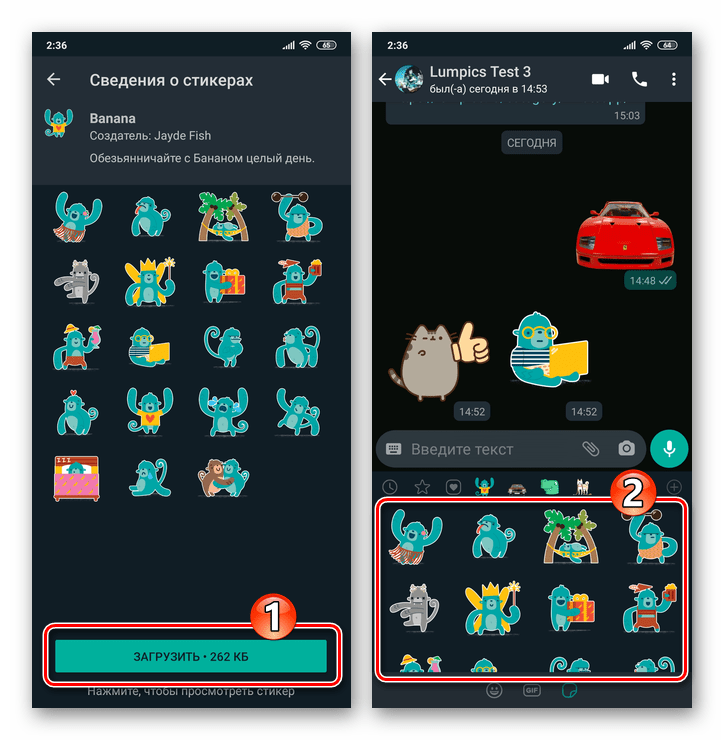
iOS
Пользователи WhatsApp для iPhone так же, как в вышеописанном случае с мессенджером, который функционирует в среде Android, для пополнения своей коллекции стикеров могут использовать не единственный приём или комбинировать применение нижеописанных методов.
Способ 1: Библиотека WhatsApp
Простейший метод добавления эмоциональных картинок в перечень доступных из ВатсАп для айОС – это их загрузка из предлагаемого системой обмена информацией каталога.
- Запустите мессенджер и откройте любой персональный или групповой чат.

- Нажмите на иконку «Стикеры», выполненную в виде листка с загнутым уголком и расположенную в поле ввода текста сообщений. Далее коснитесь «+» в правом верхнем углу занявшей нижнюю часть экрана области.

- Пролистайте отобразившийся перечень доступных для получения наборов изображений, тапните по кругу с направленной вниз стрелкой справа в области с понравившимися вам картинками.

- Когда загрузка выбранного стикерпака завершится, в демонстрирующей его превью области справа появится галочка. Смахните отображаемую на экране панель вниз, после чего сможете сразу перейти к выбору и отправке той или иной картинки из добавленного теперь в ваш мессенджер набора.

Способ 2: Apple App Store
Как вы могли убедиться, выполняя предыдущую инструкцию из этой статьи, каталог предлагаемых в программе WhatsApp и доступных для добавления в свою коллекцию стикерпаков не предоставляет широкого выбора. Чтобы получить дополнительные наборы картинок, можно воспользоваться софтом от сторонних разработчиков, который доступен в Apple App Store и распространяется как на бесплатной, так и на платной (по подписке) основе.
- Откройте Магазин программ для iOS, перейдите в его раздел «Поиск», коснувшись соответствующего значка в расположенной внизу экрана панели.

- В качестве поискового запроса по каталогу софта для iOS введите нечто подобное фразе «Стикеры для WhatsApp». В результатах выдачи обнаруживается масса средств, позволяющих решить озвученную в заголовке статьи задачу, и вы можете выбирать любое из них – принцип получения картинок для отправки через мессенджер в таких программах фактически одинаков.

Мы остановились на первом из демонстрируемого Магазином списка решении – Лучшие стикеры Stickers Memes от разработчика Aplicativos Legais и далее продемонстрируем добавление наклеек в ВатсАп для айОС на примере этой программы.
Скачать программу Лучшие стикеры в Apple App Store
- Установите предлагающее наборы картинок рассматриваемого типа программное средство на iPhone и откройте его.

Читайте также: Как установить программу на iPhone из Apple App Store
- Пролистывая перечень категорий в разделе «Стикеры» программы, найдите подходящий вам набор изображений и тапните по его превью.

- На следующем экране нажмите «Отправить стикеры», а затем «Отправить в WhatsApp». Подтвердите запрос программы о необходимости запуска мессенджера. Далее тапните «Сохранить» и немного подождите исчезновения с экрана демонстрирующей содержимое набора наклеек области.

- Откройте любой чат в ВатсАп, нажмите на кнопку отправки стикеров в области ввода текста сообщения и убедитесь, что ваша коллекция наклеек пополнена новым набором.

- После того как совокупность эмоциональных картинок станет доступной в вашем мессенджере, задействованную для их добавления программу можно удалить с iPhone.

Читайте также: Как удалить программу с iPhone
Способ 3: Из чата
Очень часто желание получить в своё распоряжение ту или иную эмоциональную картинку возникает после того, как она будет получена от другого пользователя WhatsApp и отображается в переписке. Добавить себе присланную от другого зарегистрированного в мессенджере лица наклейку возможно, выполнив следующие простые шаги.
- Запустите ВатсАп, перейдите в диалог либо групповой чат, откуда хотите «скачать» стикер в свой мессенджер.
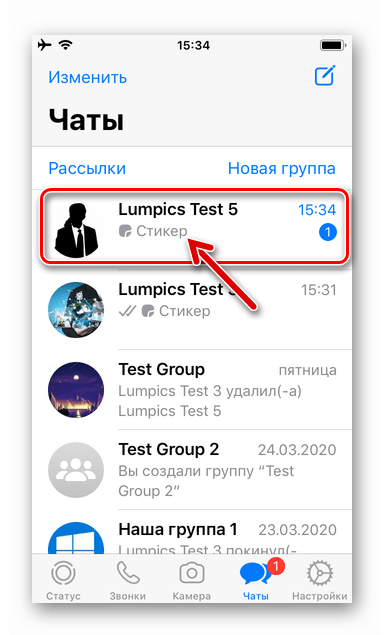
- Тапните по изображению в переписке и выберите «Добавить в Избранное» в открывшемся меню.

- Теперь вы в любой момент можете передать сохранённое в любой чат, вызвав панель отправки наклеек и перейдя в ней на вкладку «Избранное», отмеченную иконкой в виде звёздочки.

Windows
Касаемо адаптированной для работы на ПК и ноутбуках версии мессенджера – WhatsApp для Windows следует отметить, что непосредственно в ней возможности по добавлению стикеров в перечень доступных для использования не предусмотрены. Пополнение коллекции наклеек здесь осуществляется путём их «подтягивания» из сформированного пользователем с помощью «главного» мобильного клиента ВатсАп перечня.
Другими словами, чтобы добавить наклейки в десктопную версию клиента системы обмена данными, сделайте это любым из предложенных выше способов на Android-смартфоне или iPhone. За счёт синхронизации после установки связи между мобильным и компьютерным вариантом WhatsApp все загруженные в первый изображения станут доступными и из запущенного в среде Windows мессенджера.
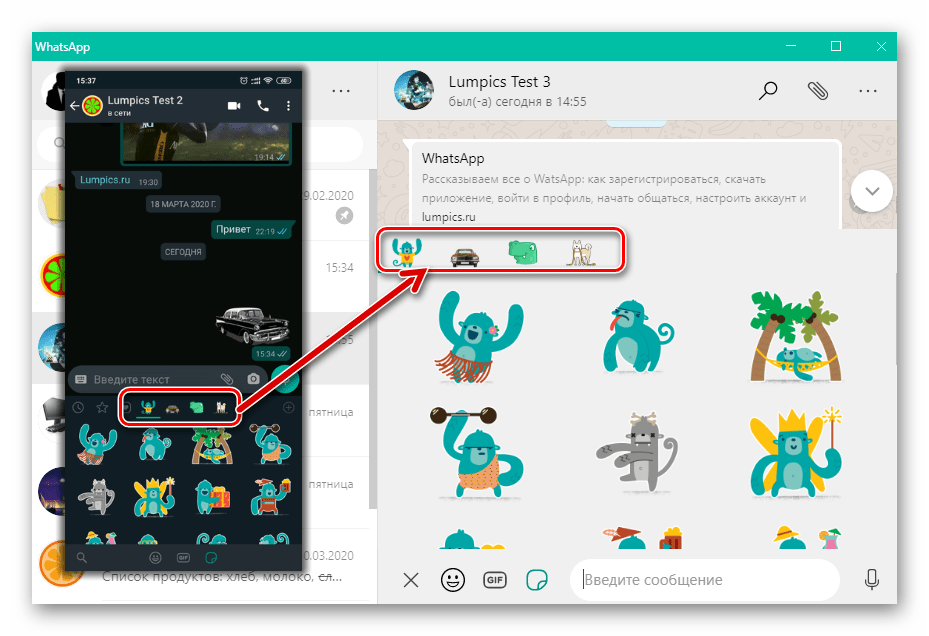
Комбинируя рассмотренные приёмы, любой пользователь WhatsApp сможет быстро и эффективно решить вопрос получения новых или более подходящих нежели наличествующие стикеров для отправки своим собеседникам в мессенджере.

Привет читатели seoslim.ru! Во время переписки в мессенджере не обойтись без использования эмодзи и стикеров. Такие мини-картинки можно использовать в личных и групповых чатах.
Поэтому далее предлагается разобраться, как добавить стикеры для мобильного приложения WhatsApp и веб-версии мессенджера для ПК.
Зачем нужны стикеры в Ватсапе
Стикеры позволяют сделать акцент на определенной эмоции в переписке, то есть пользователь может послать собеседнику свою реакцию, не беспокоясь о том, что будет неправильно понят.
Прочитай: Что такое Вайны и почему они популярны в социальных сетях
К тому же, по сравнению с живым общением, переписка кажется скучной. Для этого и были созданы миниатюрные картинки, которые помогают придать диалогу эмоциональную окраску.
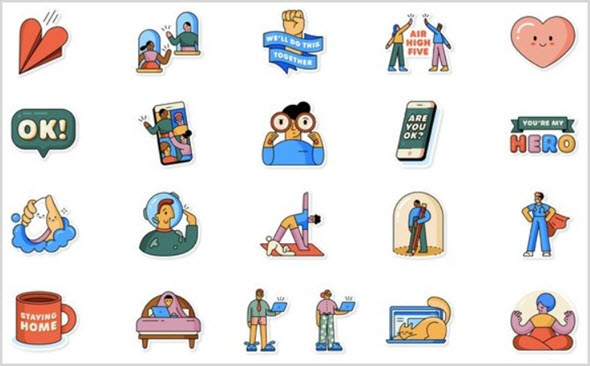
Кроме того, такие «наклейки» выполняют и другие задачи в мессенджере. В частности, с помощью стикеров можно значительно сократить время, когда требуется написать какой-то длинный текст.
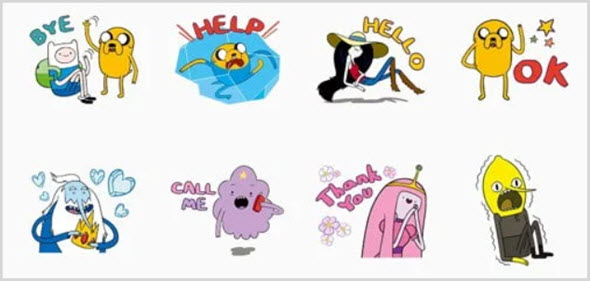
В них уже содержатся приветствия или прочие фразы.
Отличие стикеров от эмодзи, гифок и смайликов
Стикеры вставляются не в текст сообщения, а отправляются отдельно. По размеру, они выглядят крупнее, чем смайлики и эмодзи.

Как известно, гифки – это анимированные картинки. Смайлики выражают человеческие эмоции и являются статичными.
Кроме того, стикеры обычно идут в наборе, который загружается пакетом.
Как найти стикеры в WhatsApp на Android и iPhone
В приложении для смартфонов предусмотрено три варианта добавления стикеров. Так что стоит выбрать для себя наиболее подходящий способ либо испробовать все.
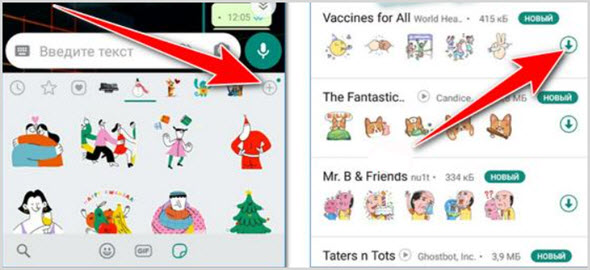
В частности, можно загрузить стороннее приложение, воспользоваться встроенной библиотекой или взять набор из переписки.
Как добавить стикеры на мобильном устройстве
Для получения наборов на смартфон достаточно проделать последовательные шаги:
- Запустить мессенджер Ватсап.
- Перейти в чат с каким-нибудь собеседником.
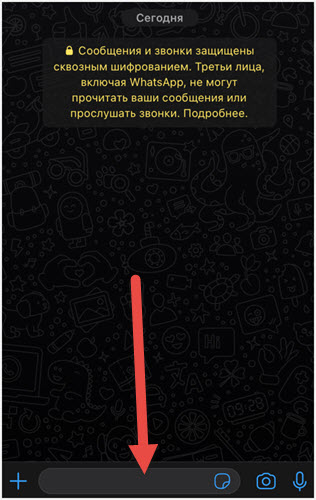
- Кликнуть по пиктограмме с эмодзи. В результате появится набор кофейных стиков.
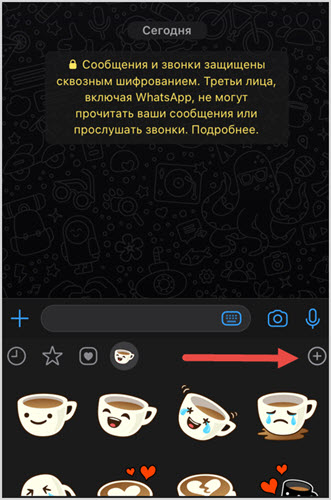
- Чтобы получить другой набор, следует тапнуть по значку плюсика.
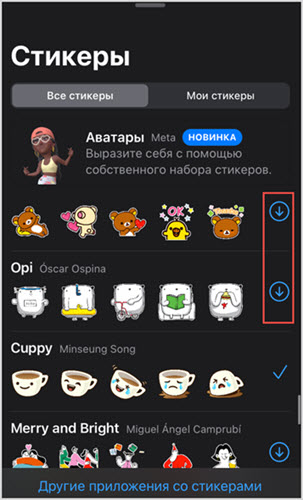
- Затем кликнуть по кнопке загрузки.
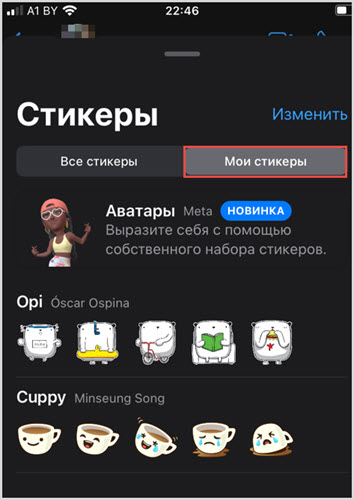
- Перейти в пункт «Мои стикеры», чтобы проверить, появились ли они там.
Для устройств на базе iOS порядок действий будет практически идентичным. Отличие заключается лишь в процессе поиска.
При этом не потребуется раскрывать раздел с эмодзи, достаточно клацнуть по специальной кнопочке в строке диалога.
Использование библиотеки мессенджера
Данный метод добавления наклеек считается наиболее простым. Ведь пользователю необходимо только выбрать понравившийся набор из доступной коллекции и вставить его в сообщение WhatsApp.
При этом следует придерживаться такого алгоритма действий:
- Открыть мессенджер на мобильном устройстве.
- Зайти в любой диалог или группу.
- В поле текстового ввода имеется значок в виде смайлика, по которому нужно щелкнуть.
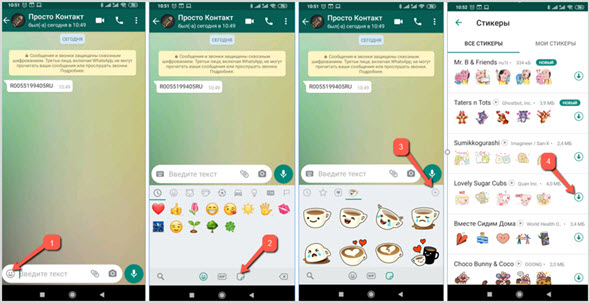
- После чего высветится набор доступных функций, где необходимо зайти на вкладку стикеров.
- Теперь на экране появятся мини-картинки, которые рассортированы по категориям. Если среди представленных наборов не нашлось подходящего, можно воспользоваться библиотекой Ватсапа.
- Для этого нужно кликнуть по значку плюсика, расположенному в правом уголке справа.
- В открывшейся библиотеке можно подобрать набор по своему вкусу и скачать его на телефон.
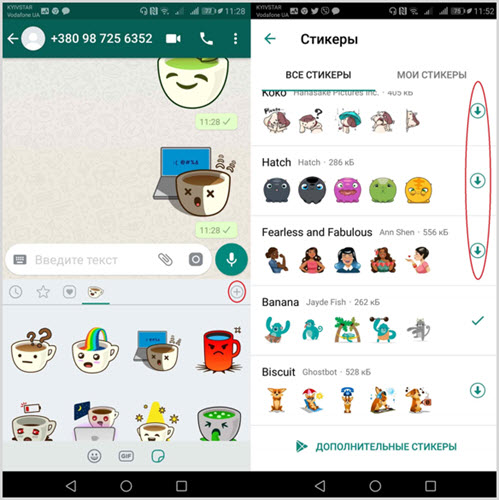
Для скачивания необходимо воспользоваться кнопкой загрузки. В результате данный набор появится в личной коллекции и высветится на вкладке «Мои стикеры».
Загрузка стикеров из Google Play
Следующий способ подходит для тех, кто хочет узнать, как добавить новые наклейки в мессенджер. Для пополнения своей коллекции можно воспользоваться магазином приложений «Google Play Store».
Здесь можно найти огромное разнообразие наклеек в соответствии с личными предпочтениями.
Попасть в Google Play можно двумя способами. Чтобы воспользоваться первым вариантом, необходимо пролистнуть страницу со стандартными наборами до конца. Там присутствует кнопка «Другие приложение со стикерами».
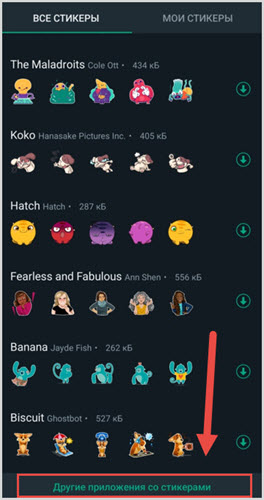
При использовании второго способа достаточно запустить Play Маркет. Чтобы пополнить собственную коллекцию миниатюрных картинок для мессенджера, стоит воспользоваться поисковой строкой.
При этом нужно ввести соответствующий запрос, к примеру, «стикеры для WhatsApp». После чего отобразятся релевантные результаты, где будут собраны разные коллекции наклеек.
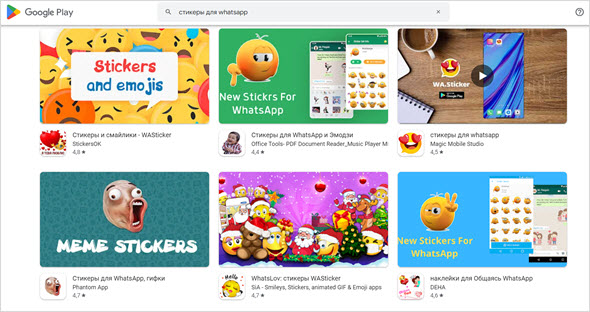
Достаточно раскрыть страницу с приглянувшимся приложением и клацнуть по кнопке «Установить».
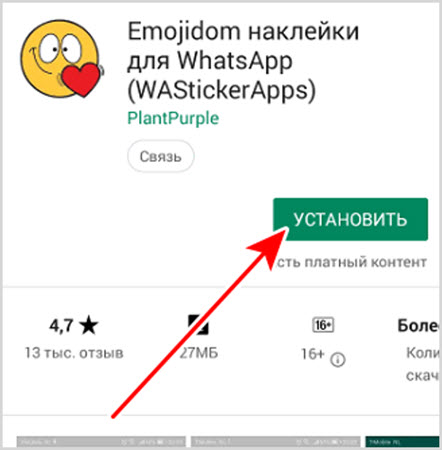
Скачанную коллекцию можно будет увидеть, перейдя на вкладку «Мои стикеры». Теперь этот набор окажется доступным для использования в чатах.
Из чата
Некоторые пользователи любят добавлять стикеры в переписку, пересылая их своим собеседникам.
Если полученная в сообщении наклейка понравится, ею можно пополнить свою коллекцию.
Это интересно: Как зарабатывать на Твиче сегодня и сколько получают ТОП-стримеры
Кроме того, в групповых чатах тоже нередко встречаются интересные мини-картинки, которые можно «забрать» себе.
Итак, процесс добавления набора наклеек из чата выглядит следующим образом:
- Открыть переписку, где есть эта мини-картинка, и тапнуть по ней.
- На экране высветится меню, в котором необходимо выбрать опцию «Добавить в избранное».
- Теперь этот стикер добавится в личную коллекцию. Если захотелось посмотреть другие картинки из данного набора, следует кликнуть на «Показать еще».
- Запустится окно, в котором содержатся сведения о пакете стикеров. Чтобы «позаимствовать» их все, следует щелкнуть по кнопке «Загрузить».
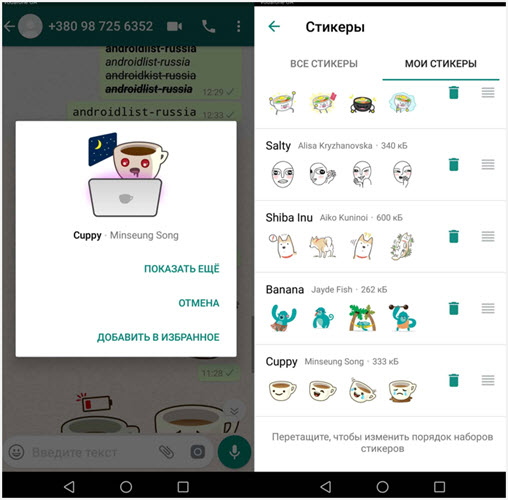
Добавление стикеров в WhatsApp приложении для Windows
У популярного мессенджера существует также десктопная версия, которую можно синхронизировать с мобильным устройством.
Для добавления нужно раскрыть чат, и слева от поля ввода клацнуть по изображению смайлика.
Далее перейти на вкладку стикеров, где можно загружать доступные пакеты.
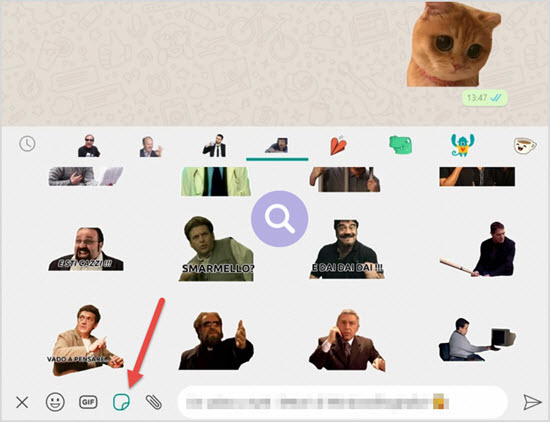
Таким образом, для использования наборов стикеров следует зайти в специальную библиотеку мессенджера.
Если имеющихся там наборов будет недостаточно, то в магазине приложений всегда можно подобрать интересные пакеты наклеек, позволяющих разнообразить переписку.
Не знаете, где берут стикеры для Ватсапа, но очень хотите их найти? Если ваши друзья или знакомые уже присылали смешные и красивые наклейки, уверены, вам тоже хочется добавить себе парочку наборов! Давайте разберемся, где их искать.
Встроенные коллекции
Для начала мы поговорим о том, как найти стикеры в Ватсапе. В мессенджере есть огромная коллекция уже готовых наборов – там самые разные картинки, эмоции, впечатления! Поверьте, вам точно будет из чего выбрать.
На Android
Это совершенно бесплатно, ни к чему вас не обязывает. Вы можете пользоваться наклейками постоянно, а можете отправлять их очень редко. Дополнительных программ устанавливать не нужно, все уже есть в мессенджере. Готовы узнать, где находятся стикеры в Ватсапе на Андроиде?
Краткая и подробная инструкция о том, как сделать стикеры в Ватсапе самостоятельно в прошлой статье.
- Откройте приложение и войдите в любой диалог;

- Нажмите на значок смайлика – он слева в строке для ввода текста;

- Как только снизу появится панель, переключитесь на иконку в виде наклейки.

Важно: вы действительно можете выбрать любую переписку, чтобы понять, где найти стикеры в Ватсапе. Совершенно не важно, какой диалог вы открываете, интерфейс от этого не меняется. Просто кликайте на беседу с тем, кому хотели бы отправить крутую наклейку.
Даже если вы никогда не пользовались стикерпаками, система по умолчанию добавит вам один или несколько стандартных наборов. Нужно же с чего-то начинать!
Но это далеко не все доступные коллекции. Где взять стикеры для WhatsApp на Андроиде, как посмотреть другие стикерпаки?
- Нажмите на значок «+», расположенный справа;

- Откроется встроенный магазин – листайте, смотрите, выбирайте!

Все доступные стикерпаки представлены на этом экране. Вы можете открыть каждый набор (нажмите на него, чтобы посмотреть содержимое). Если вам понравится, кликайте по кнопке в виде стрелки, чтобы загрузить коллекцию в память вашей учетной записи.
На iOS
Теперь о том, где взять стикеры для WhatsApp на iPhone. Разумеется, на iOS-устройствах также есть встроенный каталог, к которому вы легко сможете получить доступ:
- Заходим в приложение и открываем любой чат;

- Нажимаем на иконку наклейки – она находится справа снизу, в поле для ввода текста;

- Щелкаем по кнопке в виде «+», чтобы переключиться на каталог.

Вот где искать стикеры для Ватсапа! Перед вами огромное количество готовых стикерпаков – смешных, красивых, просто классных. Выбирайте, смотрите, изучайте – жмите на стрелку, чтобы загрузить понравившийся набор себе на устройство.

Дополнительные возможности
Есть и альтернативный ответ на вопрос, где скачать стикеры для WhatsApp. Если вам не хватает того, что уже есть в мессенджере, можно воспользоваться сторонними приложениями.
Задаетесь вопросом: «Где искать и как добавить стикеры в WhatsApp?». Ответ в прошлой статье.
Подобных программ очень много! Просто откройте Google Play или App Store (в зависимости от марки вашего устройства), а затем вбейте в строку поиска запрос «WhatsApp Stickers».

Результаты выдачи вас удивят. Перед вами появятся десятки разнообразных приложений, которые очень схожи по функционалу и принципам работы. Вот где найти стикеры для Ватсапа – и не только найти, но и сделать самостоятельно.
Небольшая хитрость. Если вы не хотите сами искать программы, воспользуемся подсказкой системы:
- Откройте мессенджер и войдите в любой диалог;

- Нажмите на смайлик, а затем переключитесь на вкладку в виде наклейки (Андроид);
- Сразу кликните по значку наклейки (если у вас Айфон);

- Щелкните по кнопке в виде плюса, чтобы перейти к диалогу;

- Листайте коллекцию вниз, пока не появится панель «Другие приложения…».

Если вы нажмете на эту кнопку, вас автоматически перебросит в магазин Google Play или App Store. Ничего не нужно искать, релевантные результаты уже перед вами.

Вот такой интересный вариант, где взять стикеры в Ватсап. Поверьте, возможности невероятно широки. Можно посмотреть специальные мемные наклейки, картинки с животными, со знаменитостями, с персонажами каких-то фильмов и мультфильмов… Это далеко не полный список.

Как правило, во всех подобных программах есть удобная система поиска по категориям. Пользователи, которые сами делают стикерпаки, открывают доступ для общего просмотра и скачивания.

Вы можете изучить разные коллекции и скачать то, что нравится именно вам! Где взять стикеры для WhatsApp – разобрались. А как их можно загрузить? О переносе в мессенджер не переживайте, достаточно просто нажать на кнопку – и набор автоматически будет загружен в ваш профиль.

В большинстве подобных программ есть возможность самостоятельно разработать стикерпак. Вам понадобится исходное изображение, фантазия и желание сделать что-то классное. Остальные инструменты вы найдете в приложении: это гифки, наклейки, текстовый редактор, карандаш, чтобы рисовать, рамки и многое другое…

Нашли, где в Ватсапе стикеры, научились пользоваться дополнительными инструментами – этого мало? Если хотите, можете попробовать сделать стикерпак самостоятельно! Мы уже рассказывали о том, что вам понадобится, начинайте творить!
На чтение 3 мин Просмотров 3.5к.
Чтобы онлайн-общение было нескучным и веселым, нужно загрузить стикеры в «Ватсап», разнообразие которых представлено в мессенджере. Здесь есть коллекции интересных картинок для любого пользователя.
Содержание
- Как найти нужные стикеры в «Ватсапе»
- Загрузка стикеров в WhatsApp на смартфоне
- Библиотека приложений
- Магазины приложений
- Добавление в «Избранное» из чата
- Добавление стикеров на Windows
- Как отправлять стикеры собеседнику
- Обзор
Как найти нужные стикеры в «Ватсапе»
Найти подходящий стикерпак легко в архиве самого приложения, взять из чатов или использовать сторонние ресурсы.
Для чего может понадобиться вставить стикеры в диалог:
- завязать разговор с девушкой (юношей);
- поднять настроение другу;
- смягчить или даже устранить какой-то конфликт;
- порадовать родственников;
- повеселить коллегу и т.п.
Мода на общение с помощью таких наклеек началась со знаменитых смайлов. Сейчас же юзеры сети используют анимированные изображения часто или создают их сами.
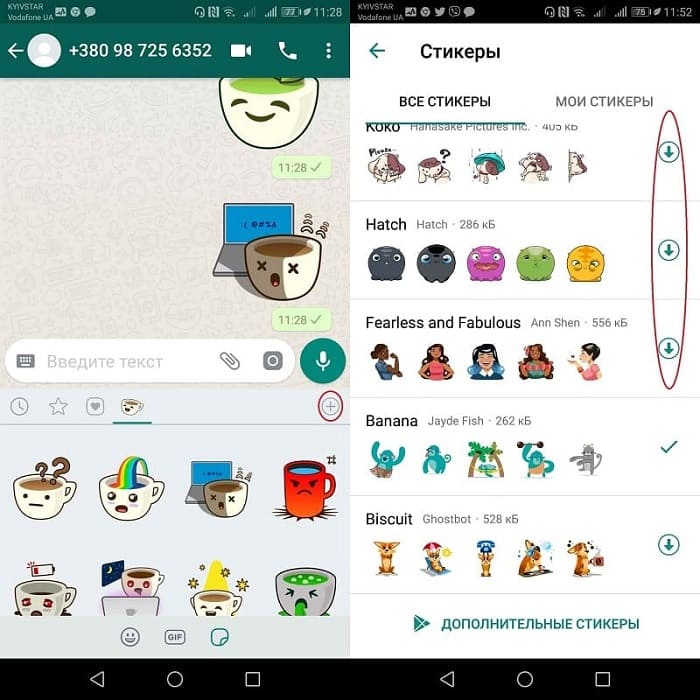
Загрузка стикеров в WhatsApp на смартфоне
Загрузить стикеры в «Ватсап» на телефон можно 3 способами. Все они являются рабочими и понятными. Главное помнить, что стикерпаки, состоящие из нескольких рисунков (от 3 до 120 штук), также занимают место в памяти смартфона. Их вес в Гб написан внизу каждого набора.
Библиотека приложений
Библиотека сервиса содержит большое количество интересных и необычных картинок как с анимацией, так и без нее.
Для загрузки стикеров из архива платформы нужно:
- Зайти в мессенджер и открыть любой диалог.
- Перейти в строку ввода сообщения.
- Нажать на рисунок смайла, а затем на значок наклейки внизу (в Айфонах такой символ находится сразу справа от окна заполнения текста).
- Кликнуть «+» в углу открывшейся вкладки.
- Выбрать понравившийся пакет и загрузить его к себе (стрелка вниз).
Теперь нужные изображения можно отправлять в любое время и в любом диалоге.
Магазины приложений
Второй способ получения стикерпаков – использование магазинов приложений.
Для этого нужно установить на смартфон сторонний ресурс, например, Stickers Box for Messenger (на iPhone) или WAStickerApps (для Андроидов). Далее открыть скачанный софт и загрузить любой пакет из предложенных.
После чего он станет доступен в WhatsApp.
Добавление в «Избранное» из чата
Иногда друг, знакомый, родственник, коллега или любимый человек присылает в беседу классные стики, которые хочется сохранить себе.
Чтобы скачать их из чата в «Избранное», следует:
- Открыть нужный диалог, где присутствует понравившаяся картинка.
- Кликнуть по наклейке.
- Нажать кнопку «Добавить в избранное».
Теперь картинка будет находиться в разделе, обозначаемом звездочкой.
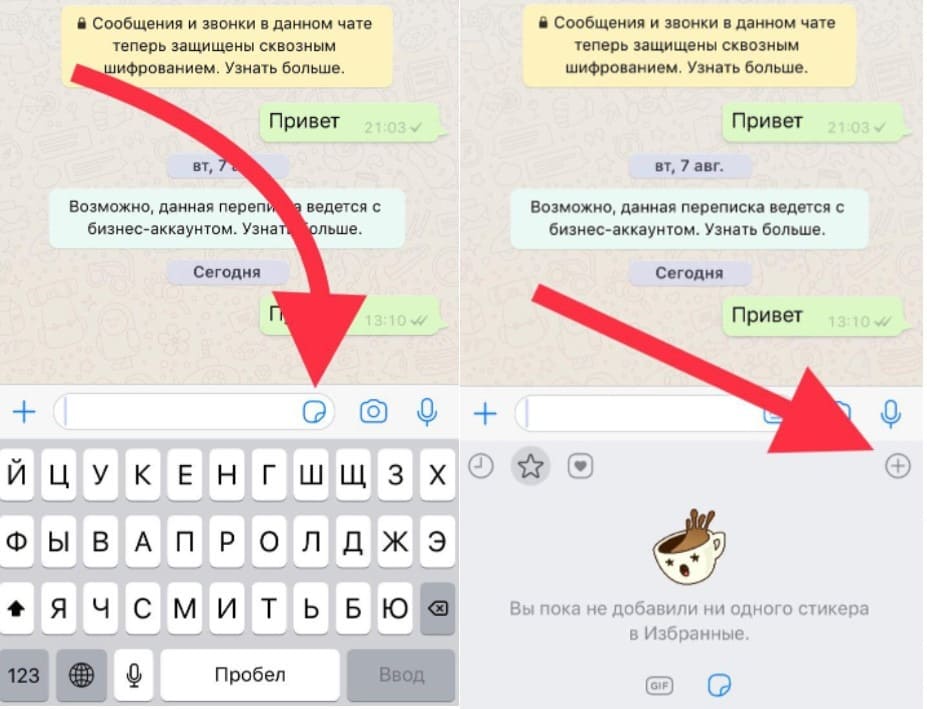
Добавление стикеров на Windows
Прямой функции скачивания онлайн-наклеек на Windows сервисом не предусмотрено. Однако сделать это все же возможно. Для этого стоит синхронизировать мобильную версию и разработанную для ПК (это произойдет автоматически посредством ввода номера мобильного телефона при авторизации). Затем потребуется со своего смартфона воспользоваться одним из способов, предложенных выше.
Пакет картинок автоматически сохранится и на телефон, и на Windows.
Как отправлять стикеры собеседнику
Коллекции, представленные в «Ватсапе», состоят из множества интересных героев. Здесь есть рисунки людей, веселые животные, предметы быта и совсем необычные вещи. При выборе беседы, куда будет направлен стик, важно обратить внимание на ее стиль: деловое общение, дружеское, романтичное и т.д., чтобы не попасть в неловкую ситуацию.
Для отправки стикеров собеседнику понадобится:
- Открыть чат.
- Кликнуть по строке ввода текста, а затем на изображение наклейки (у Андроида оно находится в разделе со смайлами).
- Выбрать подходящий пакет из скачанных ранее (или сохранить новый).
- Тапнуть на рисунок.
После нажатия на картинку из коллекции она автоматически будет направлена собеседнику.
Обзор
Довольно популярный в народе мессенджер WhatsApp, что удивительно, получил поддержку стикеров одним из последних. В то время, как конкуренты в лице Telegram и Viber имели эту функцию довольно давно, создатели WhatsApp не спешили добавлять ее, сконцентрировавшись на других проблемах мессенджера. Однако с появлением этой опции у некоторых пользователей встал вопрос, а можно ли импортировать стикеры из, скажем Telegram в любимый WhatsApp? Как выяснилось, можно. И сделать это довольно легко. Так что сейчас мы расскажем вам, что для этого нужно.

Перенести стикеры из Telegram в WhatsApp — дело двух минут
Как скачать стикеры Telegram
Для начала вам потребуется загрузить нужный стикер-пак на свое устройство. Для этого откройте приложение Telegram, подпишитесь там на наш новостной канал, а затем переходите в раздел «Настройки». Найдите тут подпункт «Настройки чатов», а далее следуйте в меню под названием «Стикеры и маски». Тут нажмите на кнопку, выполненную в виде трех расположенных друг над другом точек справа от названия требуемого стикер-пака, а в открывшемся меню жмите «Копировать ссылку».
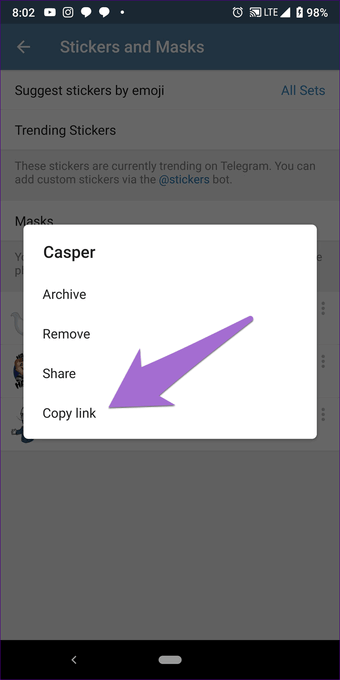
Копируем ссылку на стикеры
Теперь нам понадобится воспользоваться ботом Sticker Downloader. Он доступен по этой ссылке. После того, как бот будет запущен, в появившемся меню нажмите клавишу «Settings» и выберите опцию «webp only». Теперь вам нужно вставить в окно бота скопированную ранее ссылку и немного подождать. Через некоторое время бот пришлет вам в ответ ссылку архив со стикерами в формате .zip, который нужно сохранить на смартфон.
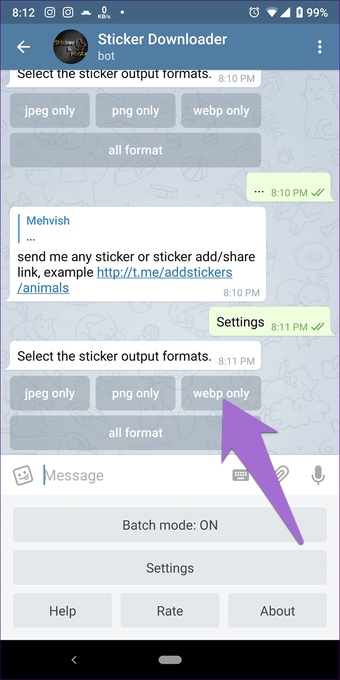
Бот устроен довольно просто
На этом о приложении Telegram можно забыть, так как оно нам больше не понадобится. Зато понадобятся несколько иные программы. А именно — Personal Sticker для импорта стикеров в WhatsApp и файловый менеджер для распаковки ранее скачанного архива. Если у вас есть любимый файловый менеджер с поддержкой формата .zip, то ничего дополнительно скачивать не придется и вы можете смело переходить к следующему пункту.
В противном случае рекомендуем вам воспользоваться программой Solid Explorer, которая является одним из самых популярных приложений в данной категории в Google Play Store. К тому же, она поддерживает извлечение ZIP-файлов. И еще один важный момент: после извлечения, стикеры будут сохранены в каталоге «Telegram» — «Telegram Documents». Вам нужно переместить папку со стикерами в папку Pictures на вашем устройстве, так как с внутренним хранилищем Telegram Personal Sticker, увы, не работает.
Скачать: Personal Sticker
Скачать: Solid Explorer
Как добавить стикеры из Telegram в WhatsApp
После всех вышеописанных действий, открывайте приложение Personal Sticker, которое должно автоматически обнаружить скачанный до этого стикер-пак. В самом приложении в нижней части экрана найдите значок «+» и смело нажимайте на него. Задайте набору стикеров такое имя, которое вы хотели бы видеть для него в программе WhatsApp и выберите все необходимые наклейки.
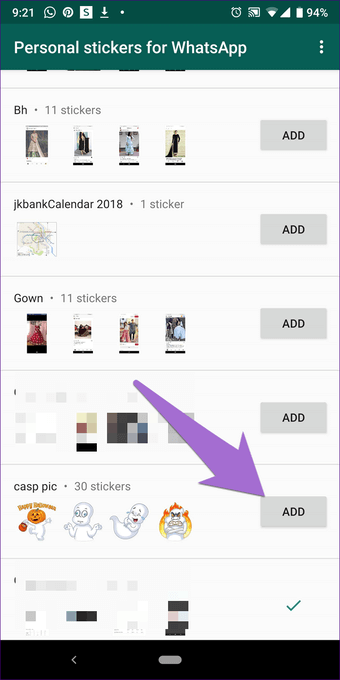
Осталось лишь добавить стикеры в коллекцию и наслаждаться результатом
При этом весь пак импортировать не обязательно. Можно переправить туда лишь избранные стикеры. После того, как все приготовления пройдут удачно, жмите клавишу «Добавить». Все выбранные вами стикеры будут добавлены в WhatsApp. Дело сделано. Поздравляем!
